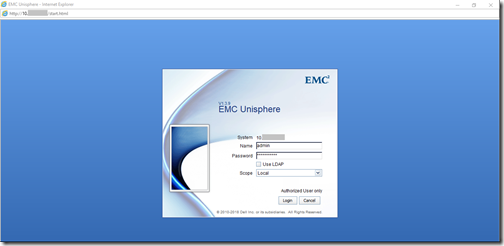Como su nombre lo indica este post se enfoca en la solución de un problema de vencimiento de certificados para la consola de administración (EMC Unisphere) de nuestro VNX5200 . Sin embargo no hay de que preocuparse, ¡El mensaje de error asusta más que el problema en sí!.
Al intentar ingresar a la consola de administración del EMC Unisphere aparece el siguiente error: «The System can not be managed for the following reasons. Certificate has invalid date» y simplemente no permite continuar con el inicio de sesión.

El problema básicamente radica en que el certificado ha expirado y no permite el inicio de sesión de ninguna manera.

SOLUCIÓN
La solución se centra en forzar la generación de un nuevo certificado a través de una interfaz de línea de comandos.
1. Descargue la herramienta EMC Navisphere CLI desde aquí. Iniciando sesión con una cuenta de usuario registrada para poder realizar la descarga.

2. Instale EMC Navisphere CLI en su ordenador siguiendo cada uno de los pasos del asistente.


Nota 1: Tenga presente la ruta de instalación de la herramienta (la usaremos más adelante). La ruta por default es C:\Program Files (x86)\EMC\Navisphere CLI.

Nota 2: En el Paso 3. Deje la validación del certificado en Low para que no verifique el certificado. (Solo para este caso, porque esta vencido).
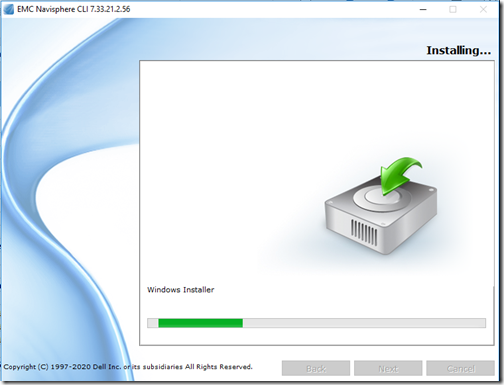

3. Una vez finalizada la instalación. Abra una línea de comandos en Command Prompt (CMD) y navegue hasta la ubicación de instalación de la herramienta Navisphere CLI utilizando el siguiente comando:
cd C:\Program Files (x86)\EMC\Navisphere CLI

4. Ejecute ahora la herramienta NaviSECCLI.exe utilizando la siguiente línea de comandos:
NaviSECCli.exe -address [IP_Unisphere] -User [usuario] -Password [Contraseña] -Scope 0 security -SPcertificate -generate

Nota 3: Verifique que el resultado de la operación sea SPCertificate is generated: Sucess.
Nota 4: Si el equipo cuenta con mas de una controladora, ejecute el comando para cada una de las IPs asociadas a las mismas.
5. Abra una ventana en su navegador web e intente realizar la conexión hacia la consola de administración EMC Unisphere nuevamente.

6. Revise los detalles del nuevo certificado y notará que es valido por cinco años, a partir de la fecha.

7. Haga clic en Accept Always, para aceptar el certificado.

8. Por último, inicie sesión en su consola y verifique que el problema ha sido resuelto.